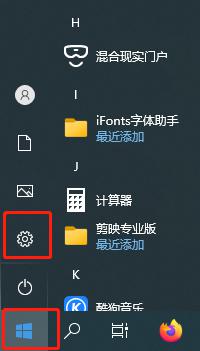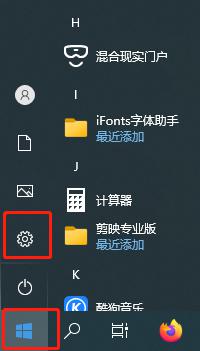打印机任务挂起不打印 打印机一直显示挂起状态
更新时间:2024-04-08 16:59:27作者:xiaoliu
最近使用打印机的时候发现了一个问题,就是打印机任务挂起后无法打印,而且打印机一直显示着挂起状态,这让我感到困惑和烦恼,因为我需要打印一些重要的文件,却无法顺利完成任务。在尝试了各种方法后,我决定寻求帮助或者尝试其他解决方案来解决这个问题。希望能够尽快找到解决办法,让打印机恢复正常工作。
具体方法:
1.首先在电脑下方菜单任务栏找到打印事项打开打印机任务栏,查看文档是否被挂起。

2.
如果文档被挂起,在电脑上打开控制面板,进入。

3.在控制面板界面,找到硬件和声音下的查看设备和打印机。
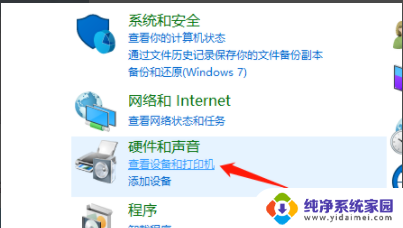
4.如果发现打印机有一个感叹符号说明连接出错了,右键删除。

5.然后打印机测试页。如果测试页可以打印,说明打印机基本是正常的。打印机一个文档文件被挂起的原因则可能是操作问题。如果连测试页也不能打印,说明打印机驱动有问题,或者是打印机硬件损坏所引起。
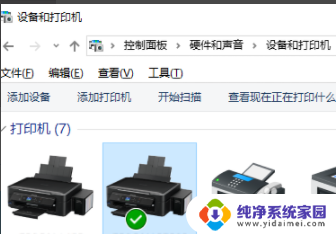
6.检查打印机面板指示灯是否异常,如果有异常闪烁:检查打印机内是否有卡纸。如有卡住纸张或纸片,取出再试。
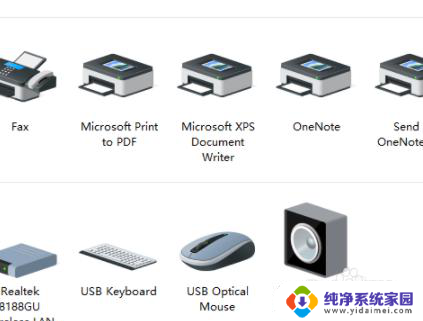
以上是关于打印机任务挂起不打印的所有内容,如果有遇到相同情况的用户,可以按照小编的方法来解决。